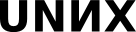Web-интерфейс центра управления: продолжение
Proxy
Следующий пункт меню: прокси-сервер. Сам этот термин буквально означает "ретранслятор". Применяются ретрансляторы в следующей ситуации: пусть некоторая группа компьютеров в локальной сети подключена к Интернету через маршрутизатор. В самой сети компьютеры имеют адреса из диапазона, скажем, 10.0.0.0/8. Как известно, пакеты с такими адресами не маршрутизируются в Интернете. В такой ситуации можно действовать двумя способами. Первый предполагает выполнение преобразования сетевых адресов, второй же вообще не позволяет внутренним машинам устанавливать какие-либо соединения с машинами из Интернета. Вместо этого устанавливается соединение со специальным внутренним сервером, который ретранслирует это соединение "наружу" (устанавливает отдельное, новое соединение). Благодаря такой схеме внешний сервер соединяется лишь с ретранслирующим сервером, который имеет корректный Интернет-адрес. Фактически, при работе функционируют два отдельных TCP-соединения:
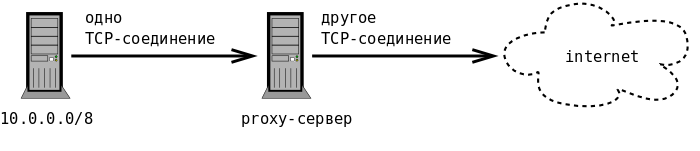
Наиболее простой способ организации такой схемы состоит в следующем: внутреннее подключение осуществляется на специальный порт. В ПСПО (и не только) это по умолчанию 3128. Клиент знает, что для соединения с Интернет-сервером ему надо передать на этот порт локального ретранслирующего сервера адрес и порт Интернет-сервера, с которым он желает соединиться. Прокси-сервер осуществляет подключение, передает данные, получает ответ и транслирует его клиенту. Дальнейшее взаимодействие происходит таким же способом. Заметим, что при этой схеме удаленная сторона не знает, какой именно внутренний компьютер к ней подключается (а может, вообще говоря, и вовсе не знать, что подключается к ней не обычный клиент, а ретранслирующий сервер).
Иногда это представляет некие неудобства: в некоторых случаях удалённому серверу передаётся локальный адрес того, кому нужно передавать данные в ответ. Именно поэтому существуют анонимизирующие прокси, которые работают на уровне протоколов прикладного уровня (FTP, IRC), подменяя адреса в нужных пакетах. Говорят также о прозрачных прокси --- не требующих настройки со стороны клиента (в RFC они описаны как intercepting - "перехватывающие").
Настройка браузера
Начнём с простого: настроим браузер на то, чтобы он пользовался нашим прокси-сервером.
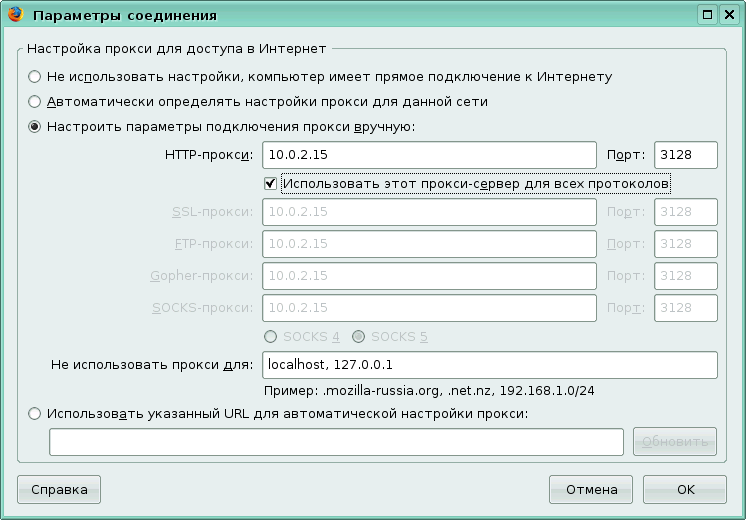
Если мы настраиваем в браузере прокси на своей машине, надо первым делом запомнить, что надо соединяться с конфигуратором по адресу localhost, то есть 127.0.0.1. Альтернативный вариант - в список исключений в браузере (адресов, для которых прокси использовать не надо) добавить адрес локальной машины (или всей локальной сети).
Настройка прокси-сервера
Выберем в Web-интерфейсе Alterator'a пункт "Прокси-сервер", чтобы настроить прокси-сервер под названием Squid:
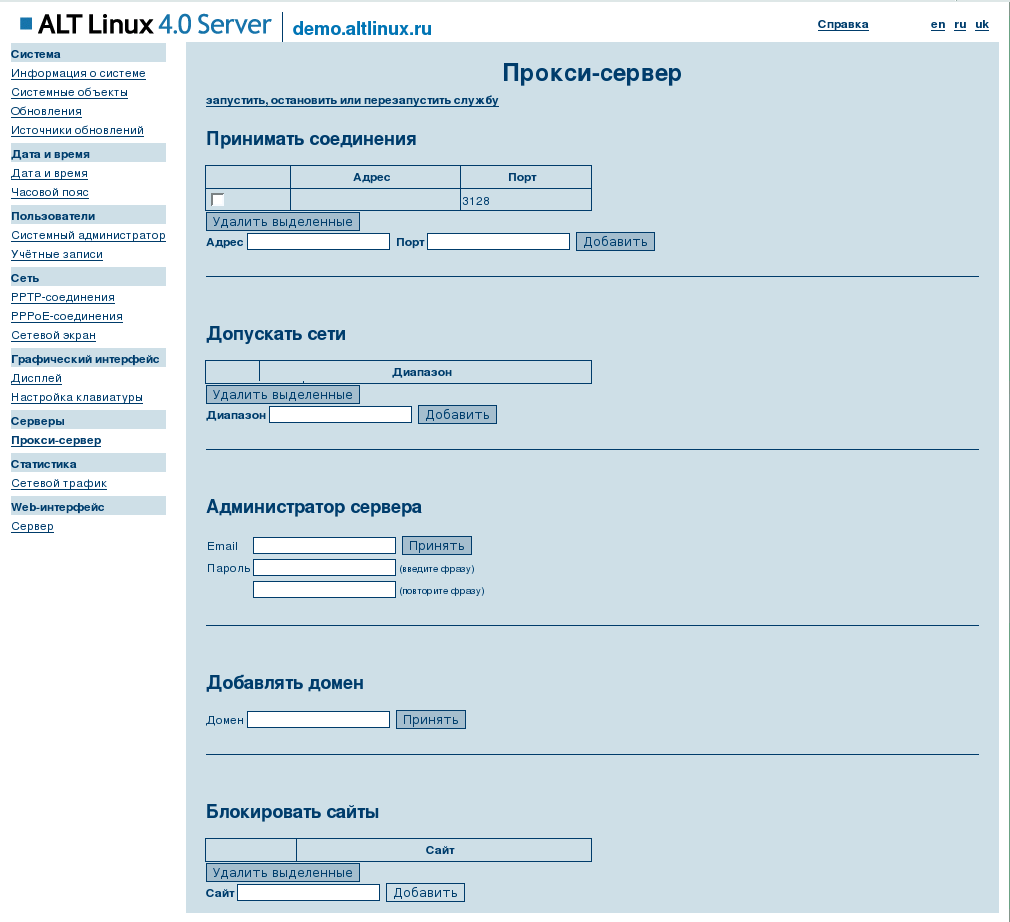
Как видно, здесь можно задать основные настройки прокси-сервера:
- Принимать соединения - если на машине с прокси-сервером есть несколько сетевых интерфейсов, то по умолчанию подключаться к прокси можно с любого из них. Можно, однако, явно задать список адресов прокси-сервера, на которых он принимает соединения. Именно эти адреса могут указывать клиенты в настройках прокси своего браузера.
- Допускать сети - список возможных пользователей прокси-сервера. Сюда следует добавить адреса клиентских машин и подсетей.
- Добавлять домен - в случае, когда адреса клиентских машин "относительные" (внутри домена), к ним приписывается заданный в этом поле домен.
- Администратор сервера - поле, задающее опцию cachemgr_passwd в конфигурационном файле Squid'а. Предъявляющий данный пароль пользователь получает возможность производить с сервером и его кэшем некоторые заранее определенные операции (см. полный список в squid.conf).
Служба слежения за сетевым трафиком
Сетевой трафик. По умолчанию эта служба выключена, чтобы не увеличивать нагрузку на компьютер.
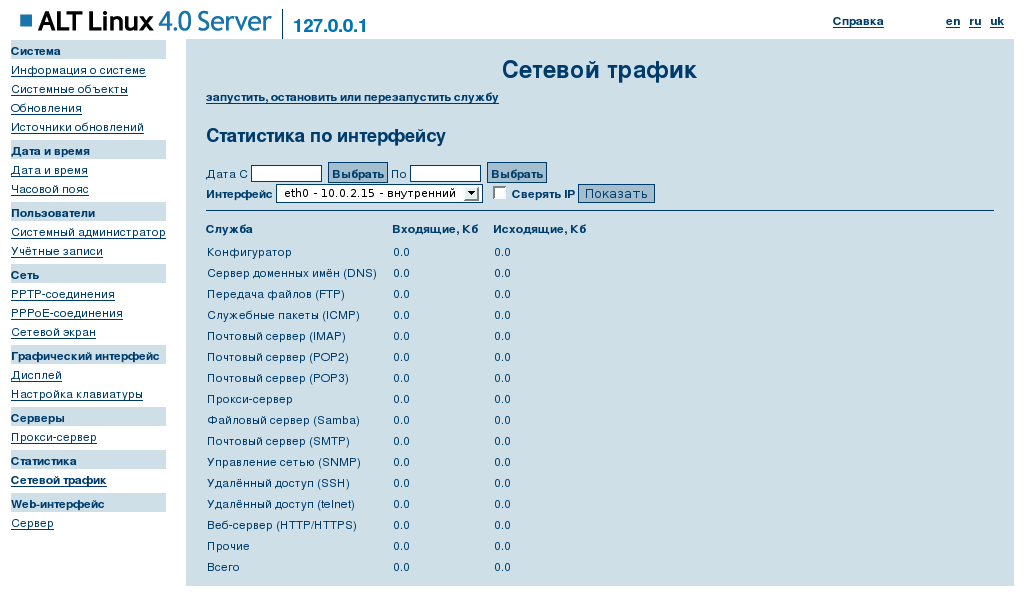
Управление веб-сервером конфигуратора
В пункте "Web-интерфейс: Сервер" можно задать настройки используемого конфигуратором Web-сервера. Как видно, здесь можно создать "самоподписанный" сертификат с настраиваемыми параметрами. Это может оказаться удобным: если сертификат самоподписанный и не может быть проверен, то его можно переподписать и в дальнейшем проверять, что это тот самый сертификат. Отсюда же можно отправить запрос на подпись сертификата в удостоверительный центр.
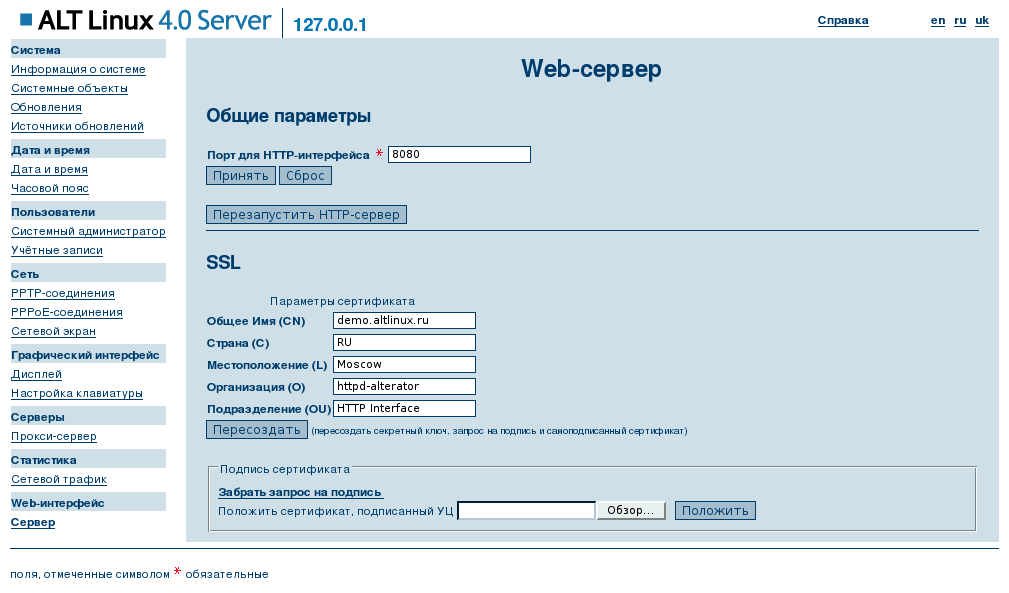
Настройка сетевого экрана
В настройках сетевого экрана можно настраивать блокировку входящего трафика в соответствии с используемым протоколом. По умолчанию пропускается любой протокол, а при внесении каких-либо изменений любой не разрешенный явно протокол блокируется. Разумно, к примеру, разрешать ICMP, HTTP, HTTPS, SSH (это, очевидно, зависит от функций, выполняемых конкретной машиной в сети). Каждый из сетевых интерфейсов конфигурируется отдельно.
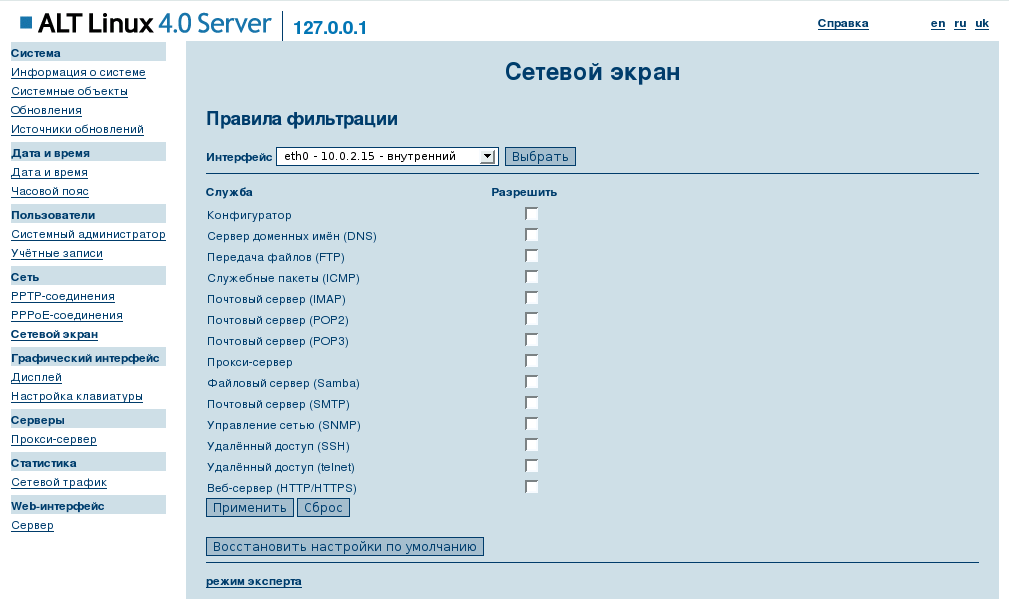
Сведения о ресурсах
Продолжительность (ак. ч.) |
Подготовка (календ. ч.) |
Полный текст (раб. д.) |
Предварительные знания |
Level |
1 |
1 |
1 |
|
1 |